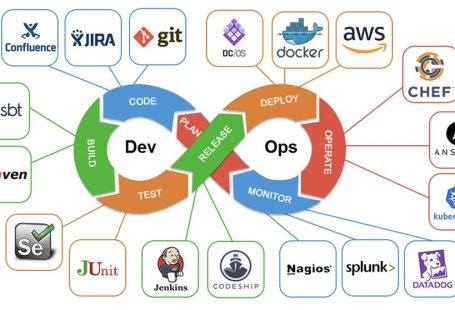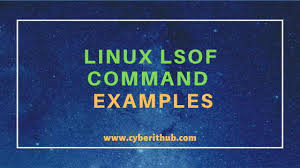Когда дело доходит до Linux, среда рабочего стола имеет большое значение.Среда рабочего стола составляет графический пользовательский интерфейс (GUI) вместе с набором приложений, которые вы получаете в своем дистрибутиве Linux. Среди лучших сред рабочего стола особенно популярны KDE Plasma и GNOME. Здесь мы планирую выделить ключевые различия, чтобы помочь вам принять решение. Ну вот сегодня мы определим KDE против GNOME: что лучше для рабочего стола Linux?
Примечание: KDE — это все сообщество людей, работающих над различными проектами под его эгидой. И среда рабочего стола — Plasma. Здесь они сравнивают рабочий стол Plasma с GNOME. Однако для простоты мы обычно используем «KDE» вместо «Plasma».
Пользовательский интерфейс: функциональность и внешний вид
Пользовательский интерфейс обычно включает в себя тип макета, значки, тему, виджеты и другие компоненты графического интерфейса.
Рабочий стол Plasma призван обеспечить традиционную компоновку рабочего стола, удобную для большинства пользователей Windows.
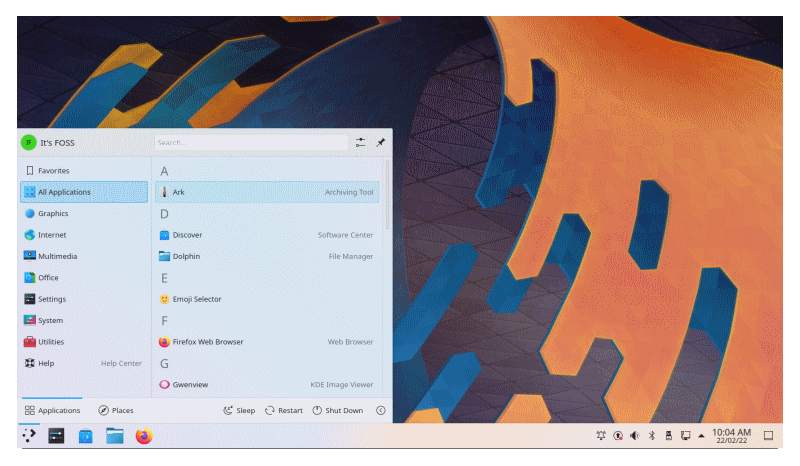
Пользователи Windows.4
Однако не позволяйте этому обмануть вас — на него просто смотреть, но он сосредоточен на большем количестве функций.
Фактически, Windows черпала вдохновение в KDE для некоторых улучшений пользовательского интерфейса, таких как возможность регулировать громкость, прокручивая значок громкости на панели задач.
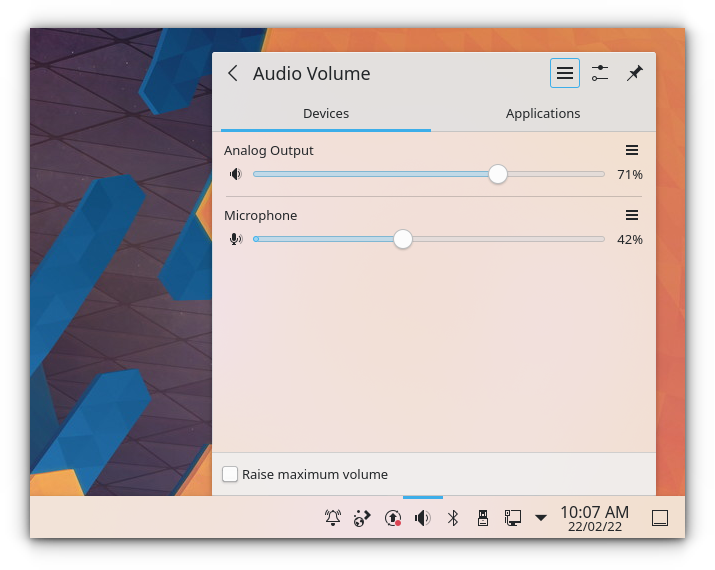
И KDE известен своим последовательным внешним видом, даже с многочисленными улучшениями за эти годы.
GNOME, с другой стороны, обеспечивает уникальный рабочий стол. GNOME должен подойти вам, если вы ищете другой современный дизайн пользовательского интерфейса.
Значки/тема/обои могут выглядеть лучше по современным стандартам. Есть свои предпочтения, но GNOME, на мой взгляд, выглядит привлекательнее.
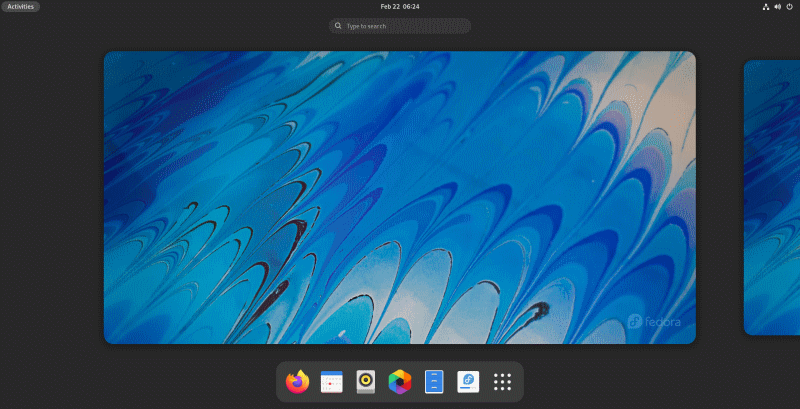
Однако настройка рабочего процесса может занять некоторое время, если вы уже знакомы с традиционной компоновкой Windows.
Здесь нет кнопки «Пуск/приложение/меню»; вам нужно щелкнуть «Обзор действий», чтобы получить доступ к своим рабочим областям (или виртуальным рабочим столам) и получить доступ к меню приложения из того же места.
Некоторым это может показаться чище без панели задач, но это зависит от ваших предпочтений.
Обратите внимание, что пользовательский интерфейс может быть не таким функциональным и богатым по сравнению с KDE. Например, виджеты на панели задач предлагают гораздо больше возможностей, чем апплеты в GNOME.
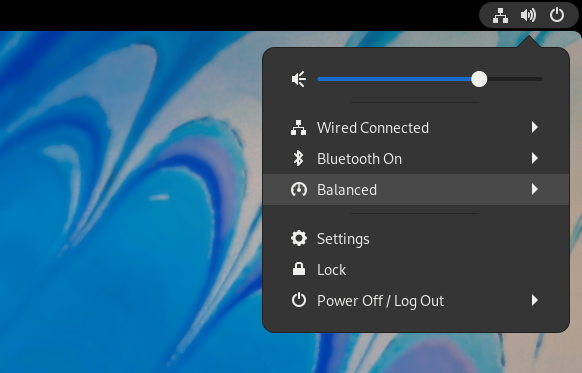
GNOME 41
Таким образом, с точки зрения пользовательского интерфейса, KDE против GNOME не имеет явного победителя, но зависит от ваших требований к функциональности или современному внешнему виду.
Экосистема приложений
С KDE вы получаете доступ к бесчисленным утилитам.
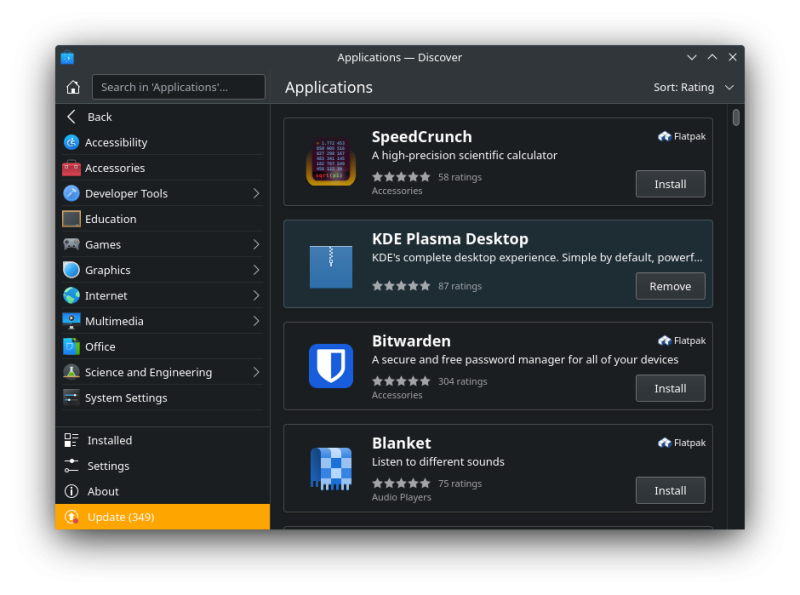
Кроме того, все сообщество KDE очень занято добавлением в арсенал новых приложений и инструментов.
Многие из них выделяются среди доступных приложений, таких как Linux, Kdenlive, Kate Editor и другие.
GNOME также по умолчанию имеет множество приложений. Хотя этого списка может быть достаточно для большинства пользователей, он не соответствует каталогу по сравнению с KDE.

И стоит отметить, что приложения KDE, поставляемые со средой рабочего стола, получают более быстрые улучшения по сравнению с приложениями GNOME по умолчанию.
Это просто личное наблюдение, учитывая обновления разработки KDE по сравнению с приложениями GNOME. Однако это может измениться со временем.
Что лучше для настройки?
KDE — лучший выбор, если вы хотите повозиться и взять под контроль взаимодействие с пользователем.
Не верьте мне на слово; вы можете следовать нашему руководству по настройке KDE, чтобы узнать о доступных параметрах.
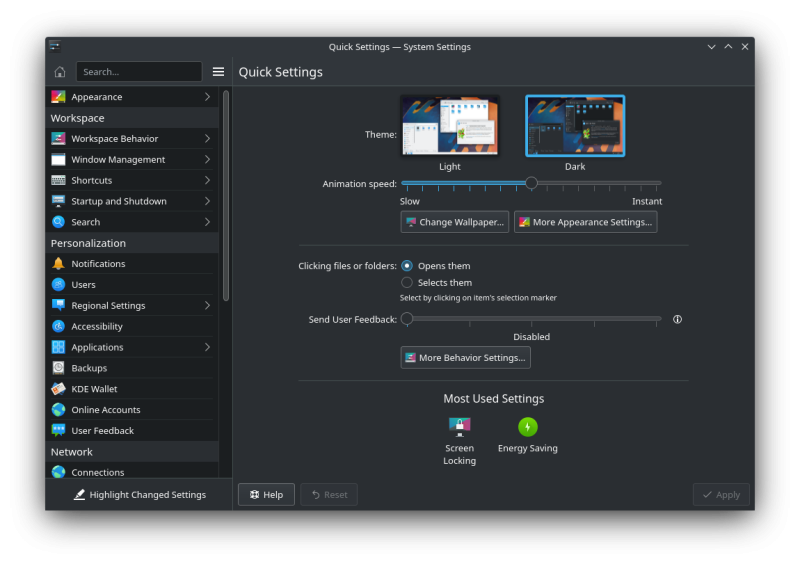
Вы получаете не только возможность настройки, но и готовый контроль над изменением темы, цвета, эффектов рабочего пространства, управления окнами и т. д. без необходимости в каком-либо конкретном приложении/расширении.
Для некоторых наличие опций может не иметь значения, если вы хотите придерживаться стандартного опыта, несмотря ни на что.
Что касается GNOME, у вас не так много готовых элементов управления. Вместо этого вам придется полагаться на настройки или расширения GNOME, чтобы внести некоторые изменения. Но да, вы можете настроить опыт в значительной степени.
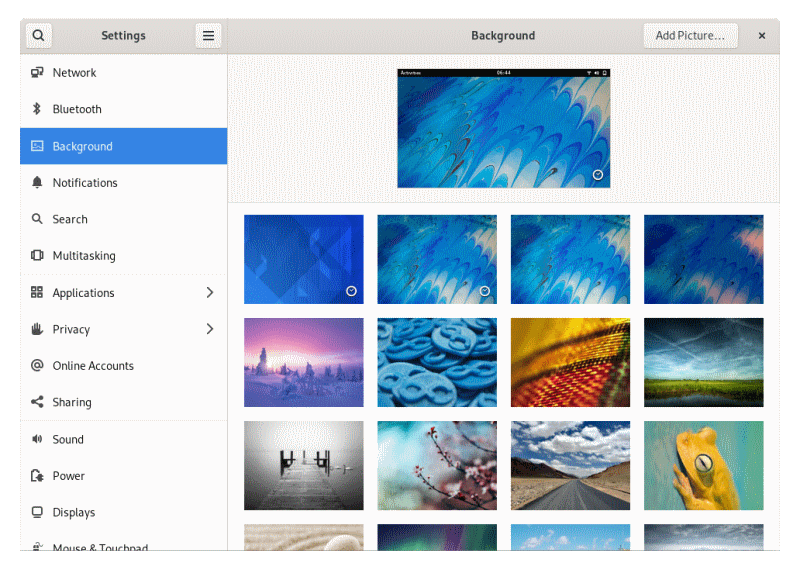
Также обратите внимание, что GNOME 42 не был доступен в виде стабильной версии на момент написания этой статьи. Таким образом, вы можете ожидать общесистемную реализацию темного режима и некоторые улучшения внешнего вида.
Конечно, это не сравнение яблок с яблоками, учитывая, что оба предлагают разные элементы графического интерфейса и макеты. Тем не менее, KDE выбирают пользователи, которым нужны дополнительные возможности управления и настройки.
GNOME подходит для пользователей, которым не нужно много вариантов. Если вам нравится то, что предлагает GNOME, и вы хотите настроить работу с дополнительными усилиями, вы также можете это сделать.
Дополнительные возможности: KDE против GNOME
Как упоминалось ранее, GNOME предлагает расширения для добавления дополнительных функций к вашей текущей конфигурации.
Вы можете зайти на веб-сайт расширения оболочки GNOME, чтобы изучить варианты, или взглянуть на наш список лучших расширений gnome.
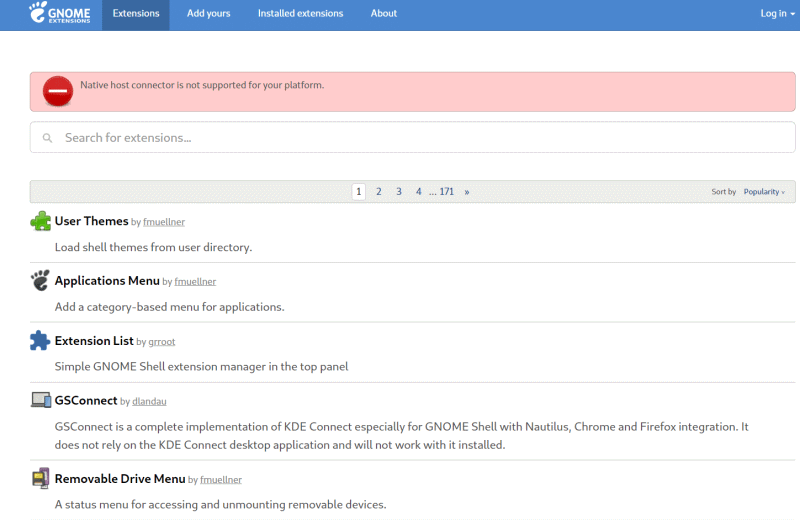
Расширения GNOME упрощают выполнение множества задач, например, автоматизацию того, какую рабочую область запускает приложение, с помощью переключателя автоматического перемещения окон.
Существуют всевозможные расширения для улучшения вашего рабочего процесса и упрощения работы.
Однако расширения зависят от версии оболочки GNOME. Более того, из-за радикальных изменений от одной версии к другой расширения GNOME могли перестать работать с будущими выпусками.
С другой стороны, KDE также предлагает набор надстроек, виджетов и дополнений к приложениям.
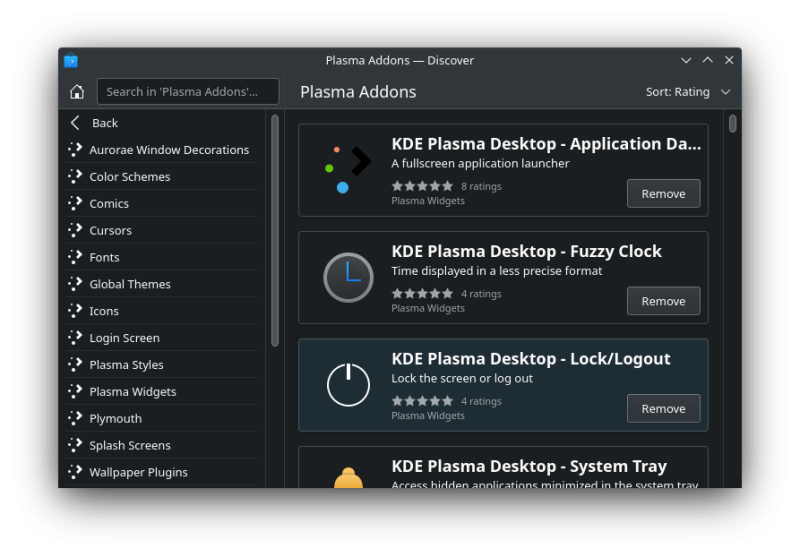
В отличие от неудобного способа добавления расширений из браузера в GNOME (используя другое расширение браузера), вы можете получить доступ к надстройкам KDE напрямую, используя программный центр Discover.
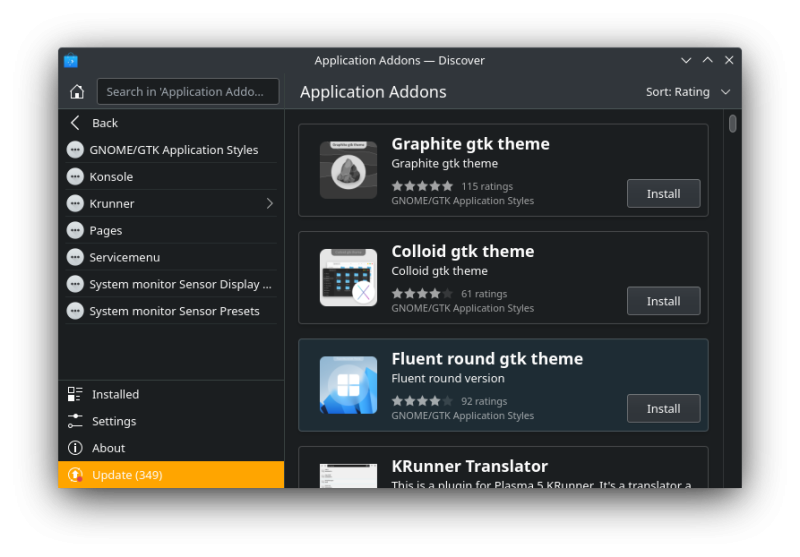
Таким образом, добавление дополнительных функций или темы становится простым процессом без выполнения отдельного набора шагов.
Не забывайте, что такие инструменты, как KDE Connect, предлагают дополнительные возможности, позволяя подключать телефон к компьютеру.
В целом, вы можете расширить функциональные возможности обоих, но если вам нужно больше возможностей, KDE имеет преимущество.
Параметры доступности
В то время как KDE проделывает фантастическую работу по нескольким аспектам, доступные возможности для повышения доступности рабочего стола крайне ограничены (например, отсутствие встроенной программы чтения с экрана).
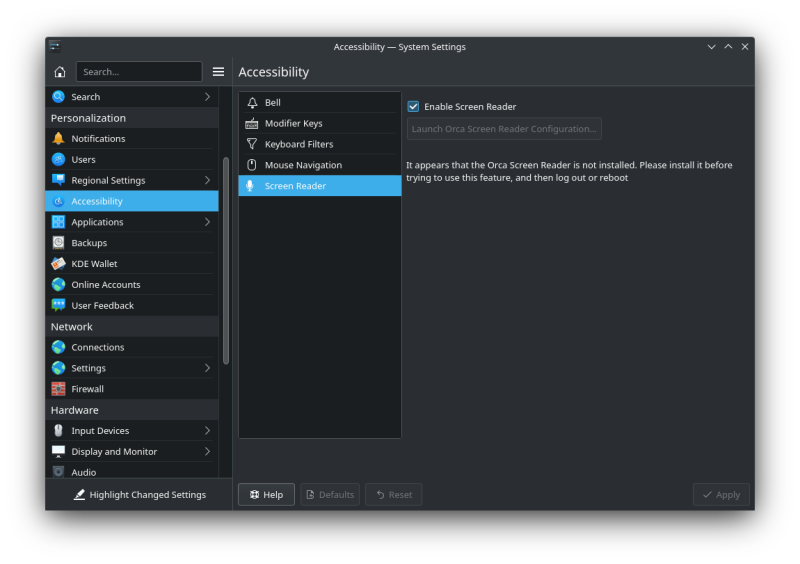
Вполне возможно, что разработчики тестируют функции чтения с экрана с помощью приложения Orca Screen Reader, слуховых и визуальных средств для рабочего стола, но с KDE Plasma 5.24 это недостаточно полезно.
Как заметил один из наших читателей, KDE не может говорить ни до, ни после установки. Так что для них это не вариант.
Тем не менее, GNOME лучше справляется с доступностью программы чтения с экрана, визуальных предупреждений, экранной клавиатуры, звуковых клавиш, помощи при нажатии и других параметров.
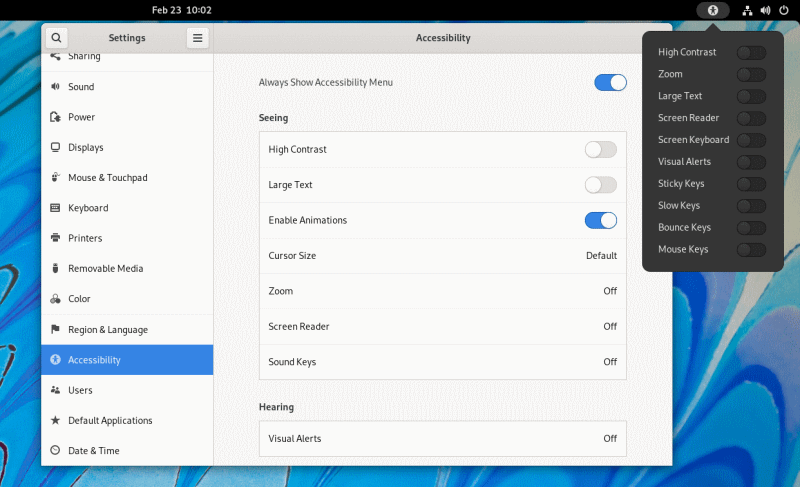
Итак, если пользователь полагается на параметры доступности для использования рабочего стола, GNOME должен быть выбором.
KDE быстрее, чем GNOME?
Важно иметь среду рабочего стола, которая эффективно работает с доступными системными ресурсами. Это невероятно важно, если вы хотите работать в многозадачном режиме и не иметь экстремальной конфигурации для резервного копирования.
KDE обычно считается более быстрым, чем большинство других сред рабочего стола, потому что он потребляет мало ресурсов.
Однако, чтобы дать вам справку, я создал две виртуальные машины (Fedora 35 и KDE Neon User Edition), чтобы дать некоторое представление, прежде чем вы приступите к попытке.
Обе установки виртуальной машины имеют одинаковую конфигурацию ресурсов с двумя выделенными ядрами и 8 ГБ памяти, и вот что у нас есть:
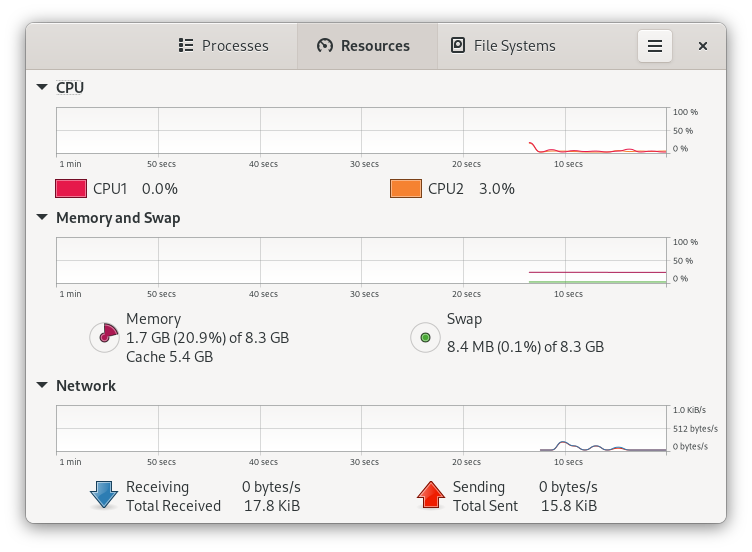
Использование ресурсов в GNOME 41 (Fedora 35)
Использование ресурсов — это снимок экрана, на котором ничего не работает в фоновом режиме, сразу после включения виртуальной машины.
Напротив, дистрибутив KDE Neon на базе KDE потреблял менее 1 ГБ ОЗУ без зрелищного приложения со скриншотами, работающего в фоновом режиме.
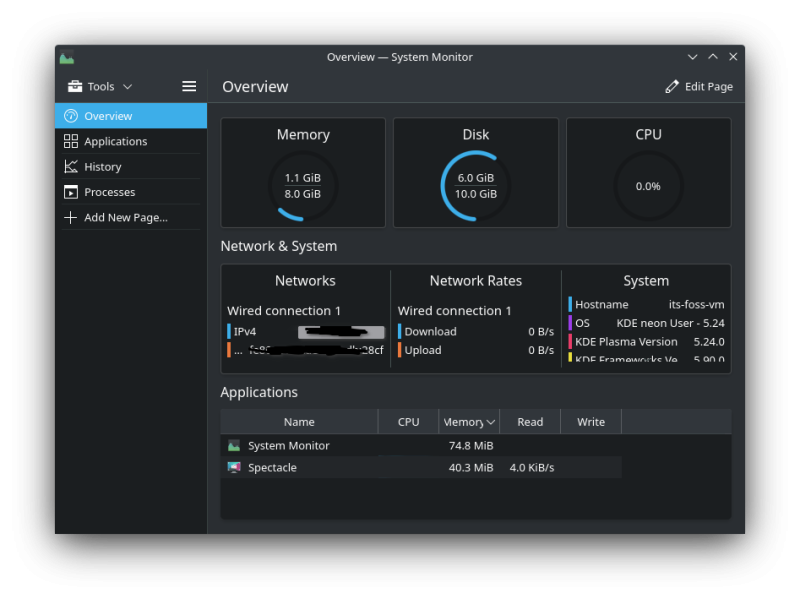
Даже при запущенном приложении для создания скриншотов оно потребляет меньше ресурсов из коробки.
Если это вас не убеждает, в прошлом было множество отчетов, таких как отчет Джейсона, в которых KDE также упоминался как более легкая среда рабочего стола по сравнению с XFCE.
Доступные дистрибутивы: GNOME против KDE
Большинство популярных предложений используют GNOME в качестве среды рабочего стола по умолчанию (или единственной). Популярными примерами являются Fedora, Ubuntu и Pop!_OS.
Вы должны найти множество дистрибутивов с отдельными выпусками GNOME.
Что касается KDE, вы можете попробовать изучить наш список дистрибутивов на основе KDE или поискать такие варианты, как Kubuntu. Вы можете не найти KDE в качестве выбора по умолчанию для большинства основных дистрибутивов, но вы должны найти вариант KDE почти для всего.
Итак, что вы должны выбрать для определения вашего рабочего стола?
Выбор среды рабочего стола дает вам желаемые возможности рабочего стола.
Если вам нужна простота, производительность и множество опций/инструментов, KDE должен стать вечным выбором.
Если вы хотите современный/чистый вид и не возражаете против другого макета (или взаимодействия с пользователем), GNOME может быть фантастическим дополнением.
Хотя GNOME, возможно, не сможет дать вам такого же контроля, вы все равно можете делать с ним много вещей. Pop!_OS дает вам пример использования GNOME в качестве среды рабочего стола и добавления расширений/функционала поверх него, чтобы сделать его идеальным дистрибутивом для рабочего стола.
Таким образом, вам нужно будет оценить, что важнее для вашего пользовательского опыта.
Заключение
KDE предлагает больше приложений, параметров настройки и дополнительных функций. Однако это может быть ошеломляющим для пользователей, которым не нужен доступ к каким-либо таким параметрам. Для некоторых пользователей наименьшее потребление ресурсов может стать большой победой. И для некоторых, с более доступными ресурсами, различия исчезают.